안녕하세요
작은디자이너 입니다
아이폰에서는 배터리 성능상태를 확인할 수 있는 방법은 있지만
배터리 사이클을 공식적으로 확인할 수 없습니다
배터리 상태의 경우 휴대폰 성능에도 큰 영향을 미치기 때문에 지속적인 관리가 필요합니다
애플에서도 일정 이하로 떨어지거나 일정 기간이 지나게 되면 교체를 권장하고 있기도 합니다
프로그램 설치 없이 아이폰 기본 기능인 '단축어'를 사용하여 확인할 수 있는 방법을 소개해드리려고 합니다
먼저 아래의 링크를 눌러 단축어를 추가해주세요
배터리 사이클
www.icloud.com
단축어를 추가해주신 다음,
설정에 들어가주세요
아래로 내려보시면
개인정보 보호 및 보안을 눌러주세요

개인정보 보호 및 보안에 들어가셔서 아래로 내리시면
분석 및 향상 버튼이 있습니다
눌러주세요

분석 및 향상에 들어오시면
분석 데이터가 있습니다
눌러주세요

많은 영어가 뜨지만 걱정하실 필요없고
Analytics 라고 되어 있는 파일 중 가장 상위(가장 최근)에 있는 것을 눌러줍니다
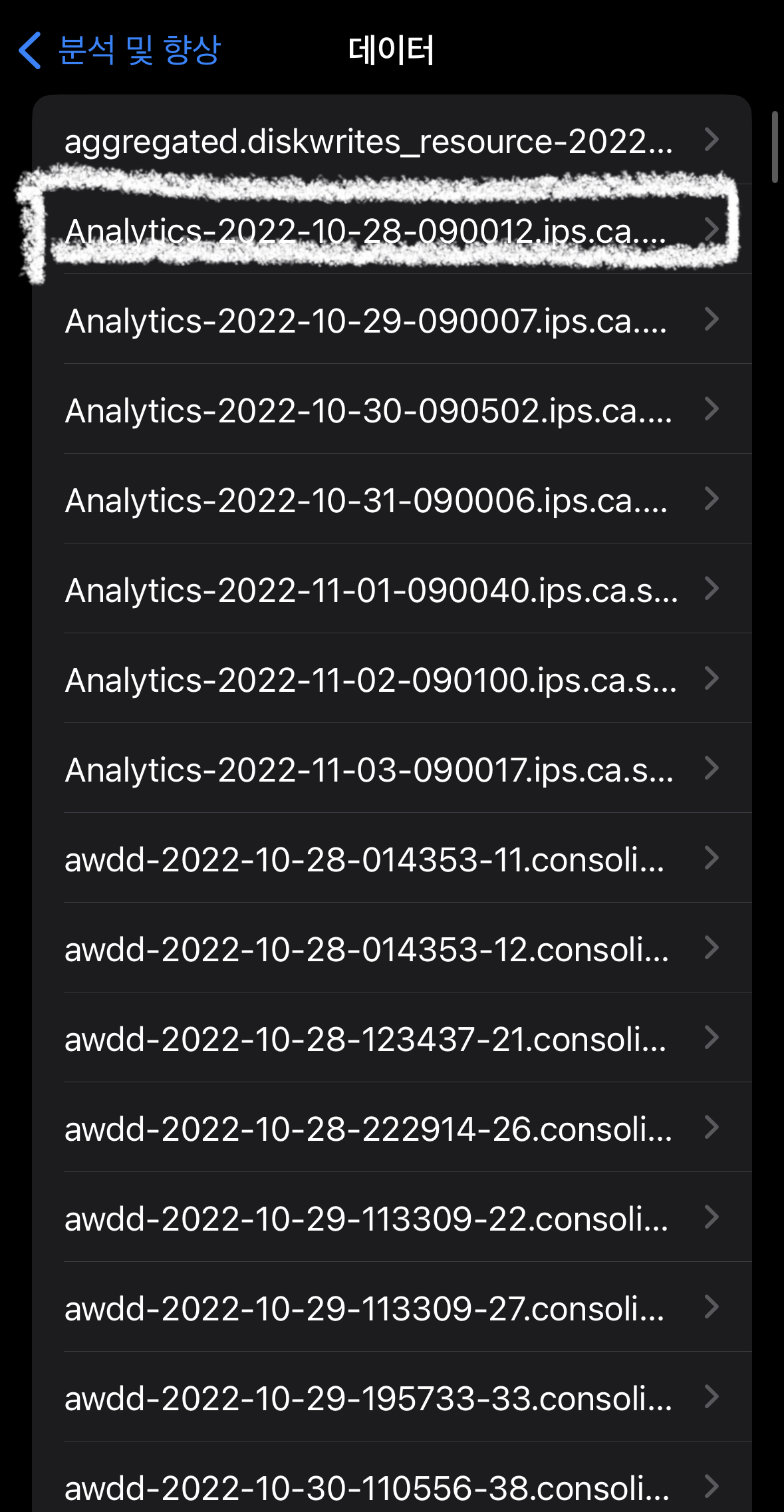
가장 최근의 Analytics를 누르시면 오른쪽 상단에 보내기 버튼이 있습니다
눌러주세요
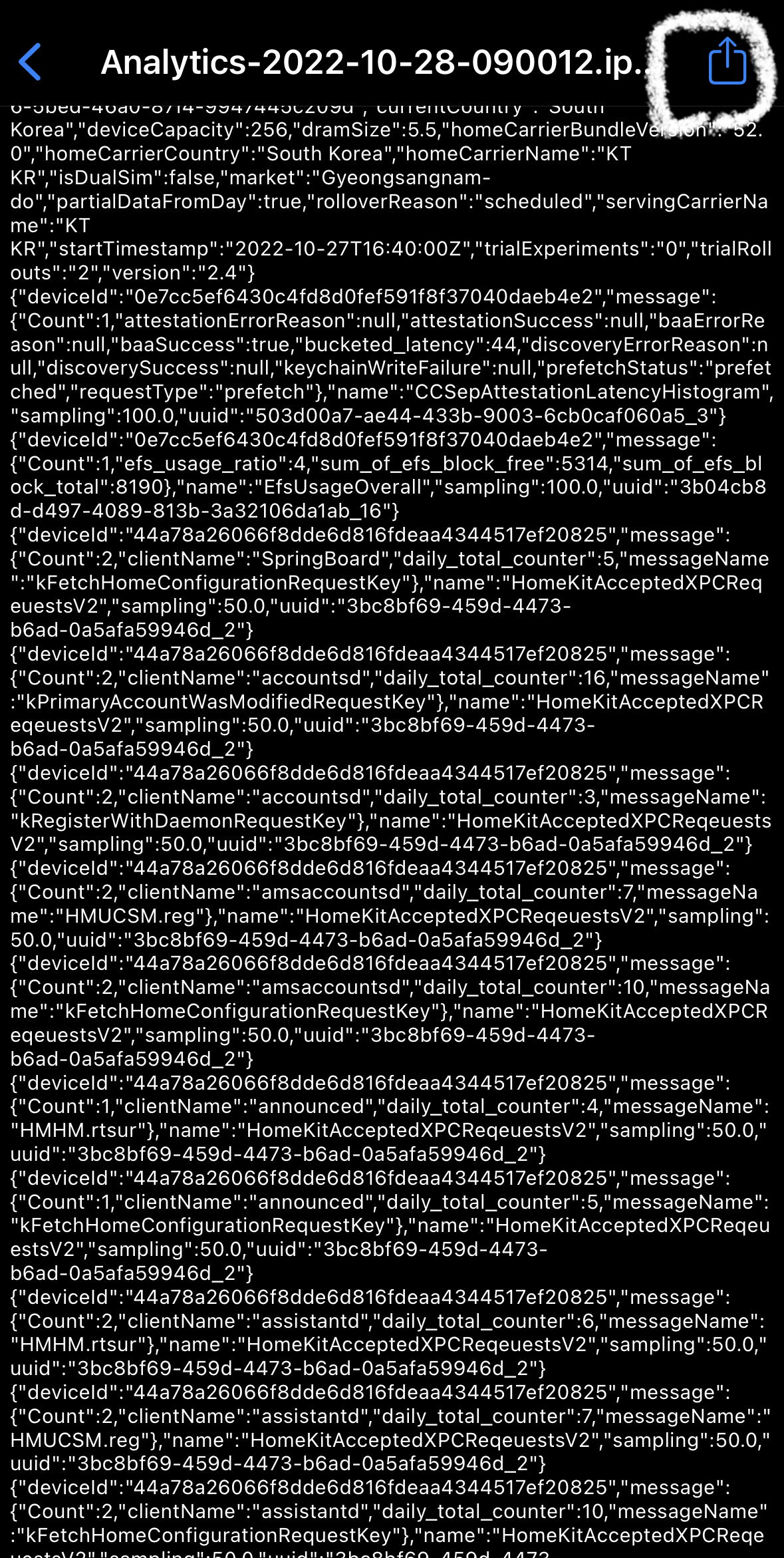
누르시고
밑으로 내리시면
배터리 사이클 단축어가 있습니다
눌러주시면 배터리 사이클과 배터리 상태를 확인하실 수 있습니다
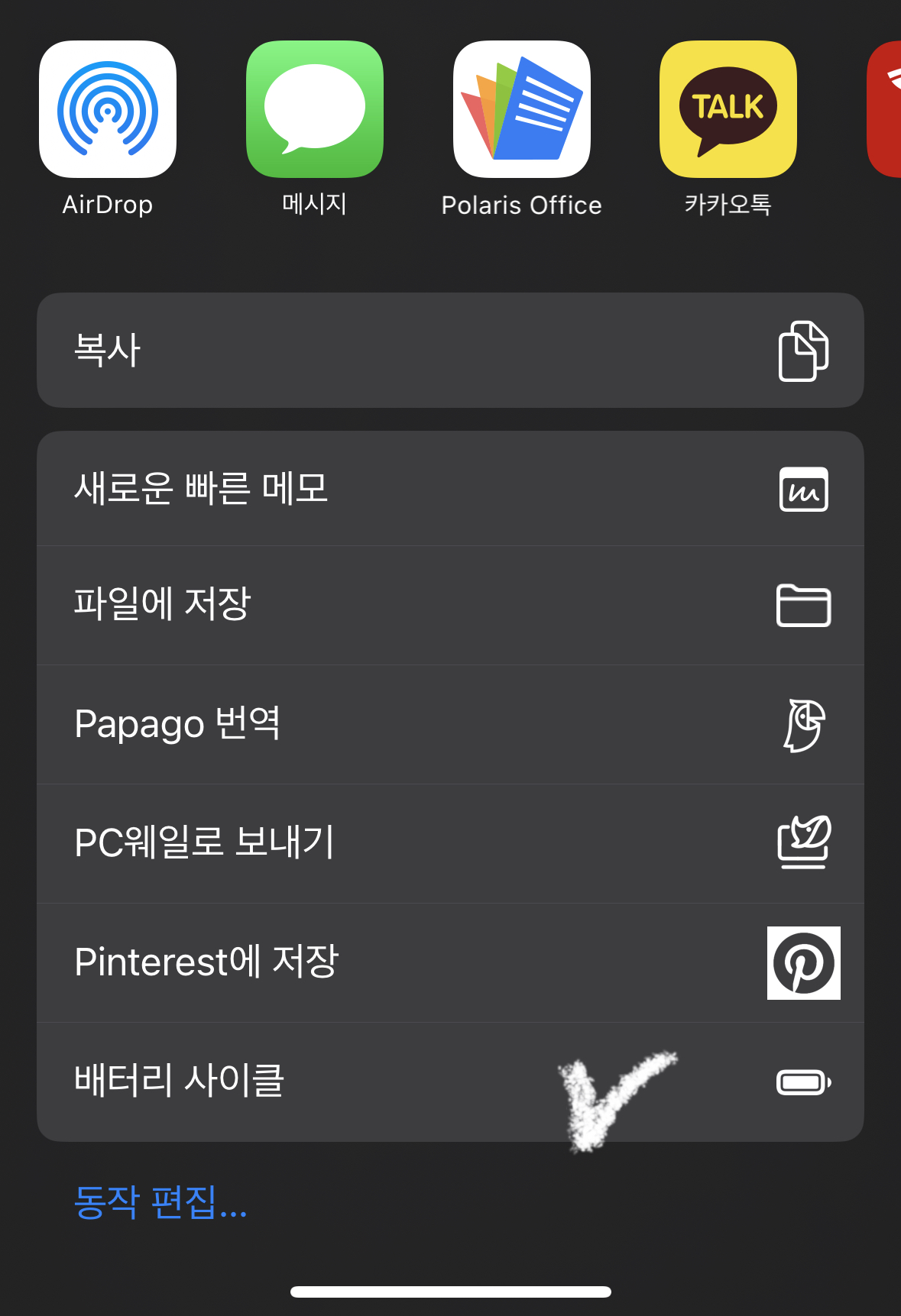
배터리 사이클은
배터리 용량의 100%에 해당하는 전력량을 사용할때 충전 사이클 1회로 카운팅됩니다
즉, 충전 %가 여러번 합쳐 100이 된다면 사이클 1회로 올라가는 것입니다
예로
11월 1일 배터리 15% 충전
11월 2일 배터리 45% 충전
11월 3일 배터리 40% 충전 _ 배터리 사이클 1회
11월 4일 배터리 50% 충전
11월 5일 배터리 50% 충전 _ 배터리 사이클 2회
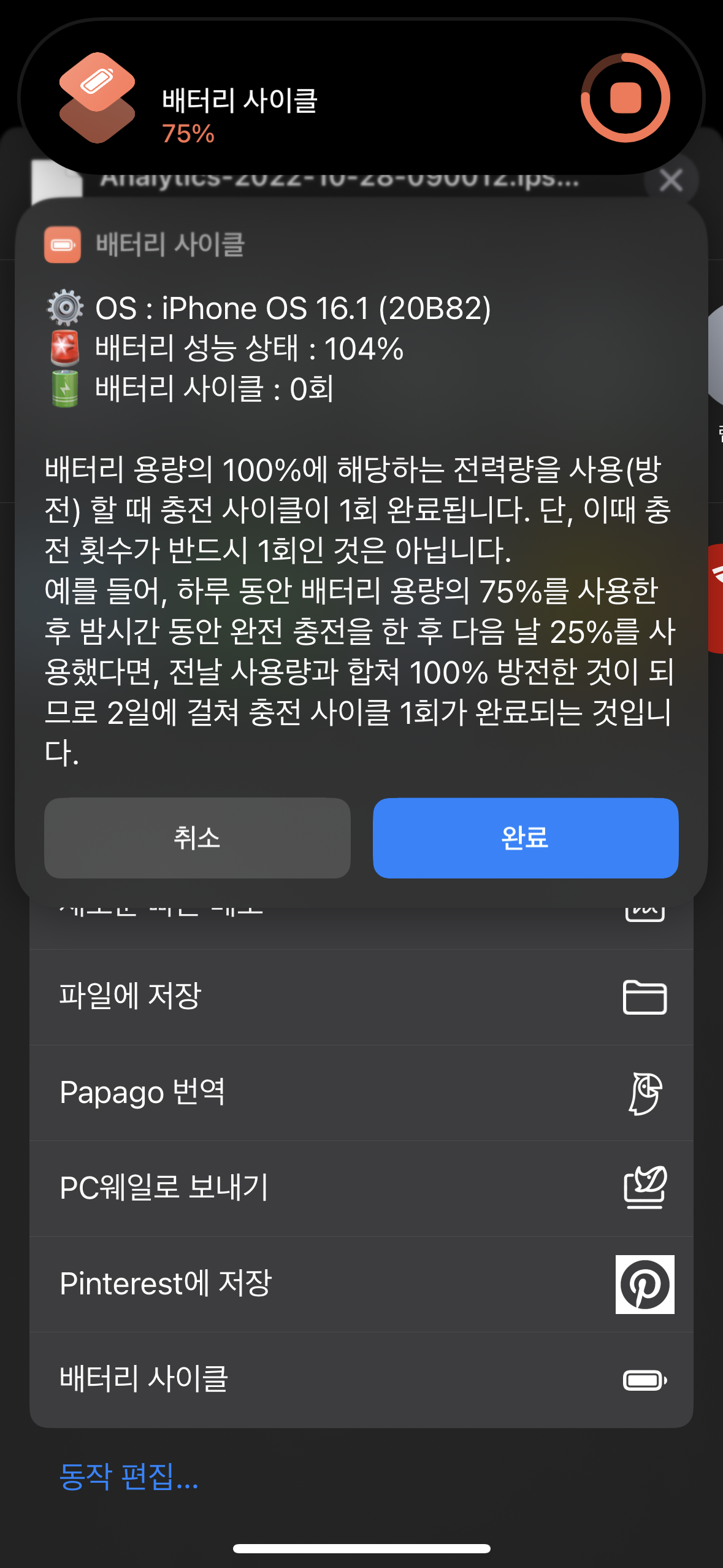
여기서 배터리 사이클 확인 후
취소나 완료 중 아무거나 눌러도 해당 기능이 종료되니 아무거나 누르시면 됩니다
'모두에게 필요한 정보' 카테고리의 다른 글
| 알리익스프레스 썸머세일 시작(23년 6월 19일까지) ※쿠폰정보포함 (0) | 2023.06.14 |
|---|---|
| 유튜브 프리미엄 인도 가격 인상 예정 (0) | 2022.11.07 |
| KT·LG유플러스의 인터넷TV 넷플릭스 제휴 요금제가 인상됩니다 (0) | 2022.11.03 |
| 아이폰의 C타입 단자 도입 (0) | 2022.11.02 |
| 유튜브 프리미엄 가격 (0) | 2022.11.02 |



